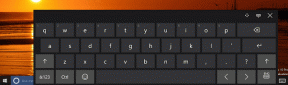أفضل 8 طرق لإصلاح HomePod لا يعمل أو لا يستجيب
منوعات / / June 27, 2022
لقد أثبتت Apple تجربة HomePod بجودة صوت رائعة وتكامل Siri. الأخير هو USP الخاص بـ HomePod (نقطة بيع المستخدم) ، حيث يتيح لك تشغيل الموسيقى والتحكم في منزلك الذكي باستخدام أوامر Siri الصوتية. ولكن ماذا لو توقف Siri عن العمل أو الرد على HomePod في المقام الأول؟ يمكنك دائمًا استخدام تطبيق Home على جهاز iPhone الخاص بك أو تشغيل الموسيقى يدويًا ولكن إذا كنت لا تزال تواجه مشكلات مع HomePod ، فاستخدم الحيل أدناه لاستكشاف المشكلة وإصلاحها.

لك HomePod جيدة مثل ثقالة الورق عندما تتوقف عن العمل أو تستجيب من العدم. دعنا نستخدم الخطوات أدناه ونجعل HomePod الخاص بك يعمل.
1. تحقق من قابس الطاقة
دعنا نتحقق من الأشياء الأساسية قبل أن ننتقل إلى تطوير حيل تحري الخلل وإصلاحه. ستحتاج إلى التأكد من توصيل HomePod أو HomePod mini بالطاقة. اضغط على الجزء العلوي من HomePod ، وإذا سمعت موسيقى ، فهذا يعني أن HomePod قيد التشغيل وجاهز للاستخدام.
2. تحقق من اتصال Wi-Fi
ستحتاج إلى توصيل HomePod و HomePod mini بشبكة Wi-Fi نفسها المتصل بها iPhone أو iPad. إذا كنت قد وضعت HomePod بعيدًا عن جهاز التوجيه في غرفة أو مكتب آخر ، فقد لا يعمل كما هو متوقع. إليك كيفية التحقق من قوة شبكة Wi-Fi على HomePod.
الخطوة 1: افتح تطبيق Home على جهاز iPhone الخاص بك.
الخطوة 2: اضغط على HomePod الخاص بك.
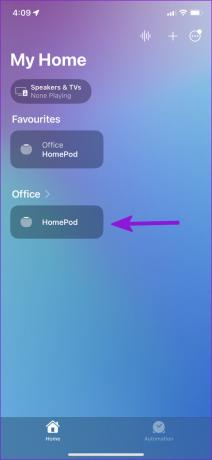
الخطوه 3: قم بالتمرير لأسفل وانقر على ترس الإعدادات في الزاوية اليمنى السفلية.
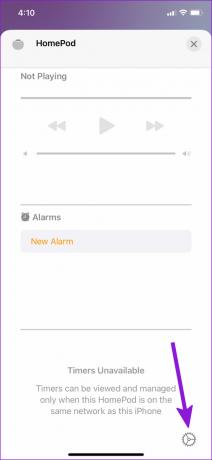
الخطوة الرابعة: قم بالتمرير لأسفل وتحقق من عنوان Wi-Fi الخاص بك.
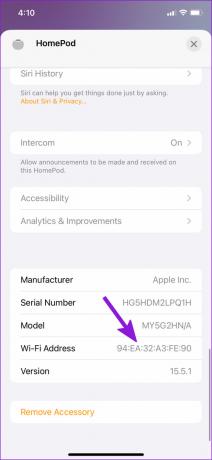
الخطوة الخامسة: اضغط على عنوان Wi-Fi لمعرفة اسم Wi-Fi وقوة الإشارة.
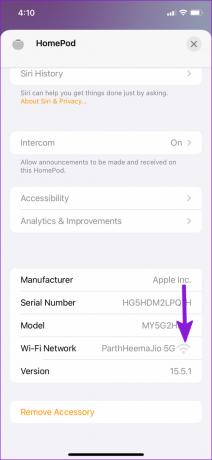
إذا كانت إشارة Wi-Fi ضعيفة ، فضع HomePod بالقرب من جهاز التوجيه أو قم بتغيير موضع جهاز التوجيه في المنزل أو المكتب. إذا قمت مؤخرًا بتغيير كلمة مرور Wi-Fi الخاصة بك أو نقل HomePod إلى موقع جديد ، فانتظر بعض الوقت وشاهد ما إذا كان HomePod متصلاً بشبكة Wi-Fi.
3. قم بتمكين Siri على HomePod
هل تواجه مشكلات مع المساعد الصوتي Siri على HomePod؟ تحتاج إلى التأكد من تمكين Siri للأمر الصوتي "Hey Siri" وعناصر التحكم باللمس في HomePod.
الخطوة 1: افتح تطبيق Home على جهاز iPhone وانتقل إلى إعدادات HomePod (راجع الخطوات أعلاه).
الخطوة 2: قم بتمكين زر "الاستماع لـ" يا Siri "ضمن قائمة Siri.
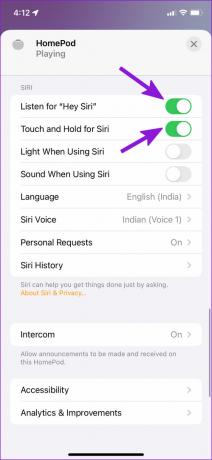
الخطوه 3: قم بتشغيل اللمس مع الاستمرار لتبديل Siri.
4. تعطيل أتمتة HomePod
تعمل أتمتة HomePod الافتراضية على إيقاف الوسائط مؤقتًا عند مغادرة المنزل. ولكن ماذا لو كنت تشغل الموسيقى من جهاز iPad في المنزل؟ قد تحتاج إلى تعطيل الأتمتة من قائمة إعدادات HomePod.
الخطوة 1: قم بتشغيل إعدادات HomePod على هاتفك (راجع الخطوات أعلاه).
الخطوة 2: قم بتعطيل مثل هذه الأتمتة التي تقوم بإيقاف الوسائط مؤقتًا على HomePod.

5. تغيير لغة Siri
يتوفر المساعد الصوتي Siri بعدة لغات. قد لا يفهم المساعد أوامرك الصوتية إذا كنت لا تستخدم لغتك الأم مع Siri. تحتاج إلى تحديث لغة Siri إلى لغتك الأصلية. إليك الطريقة.
الخطوة 1: افتح إعدادات HomePod على هاتفك (راجع الحيلة الثانية في القائمة أعلاه).
الخطوة 2: حدد اللغة ضمن قائمة Siri.
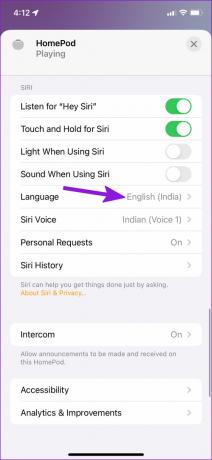
الخطوه 3: حدد لغة Siri الأصلية الخاصة بك من القائمة التالية.
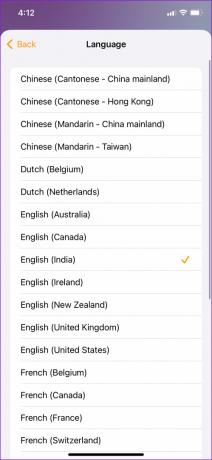
من نفس القائمة ، يمكنك تغيير صوت Siri أيضًا.
6. تحديث برنامج HomePod
تصدر Apple تحديثات بانتظام لتحسين وظائف HomePod وإصلاح الأخطاء. إليك كيفية التحقق من برنامج HomePod وتحديثه باستخدام تطبيق Home على iPhone.
الخطوة 1: افتح تطبيق Home على جهاز iPhone الخاص بك.
الخطوة 2: اضغط على قائمة النقاط الثلاث في الزاوية اليمنى العليا.
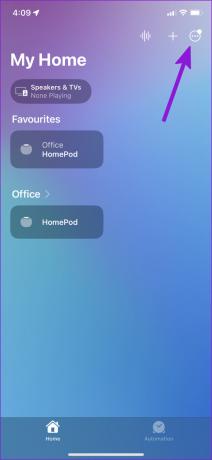
الخطوه 3: حدد إعدادات المنزل.

الخطوة الرابعة: قم بالتمرير وحدد قائمة تحديث البرنامج.
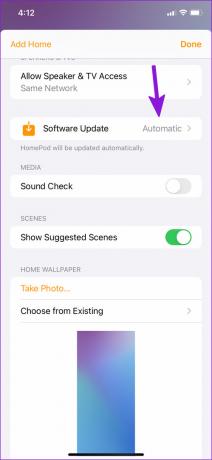
الخطوة الخامسة: سيتحقق التطبيق من وجود تحديثات معلقة ويقوم بتثبيتها على HomePod الخاص بك.
7. إعادة تعيين HomePod
إذا لم تعيد أي من الحيل إلى HomePod الحياة ، فلن يكون لديك خيار سوى إعادة ضبط الجهاز.
الخطوة 1: افتح إعدادات HomePod على هاتفك.
الخطوة 2: قم بالتمرير لأسفل وحدد إعادة تعيين HomePod.
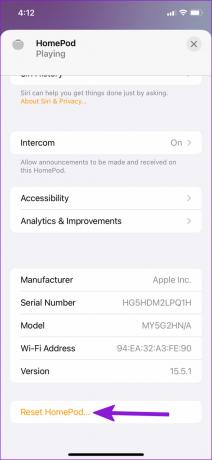
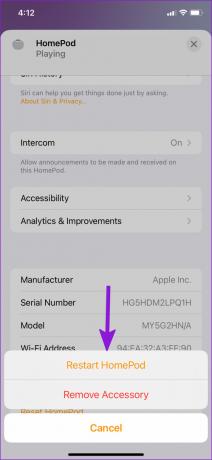
أكد قرارك من الأسفل ، وأنت على ما يرام. تحتاج إلى إعداد HomePod مرة أخرى واستخدامه دون أي مشكلة.
8. الاتصال بالدعم أبل
هل ما زلت تواجه مشكلات مع HomePod؟ تحتاج إلى الاتصال بدعم Apple. يمكنك أيضًا تحديد موعد في أقرب مركز خدمة تابع لشركة Apple.
املأ غرفتك بصوت HomePod
يجب عليك أيضًا التحقق من HomePod بحثًا عن أي ضرر مادي أو مائي (مكبرات صوت Apple ليست مقاومة للماء). ما الحيلة التي نجحت في إعادة تشغيل HomePod؟ شارك النتائج الخاصة بك في قسم التعليقات أدناه.
آخر تحديث في 27 يونيو 2022
قد تحتوي المقالة أعلاه على روابط تابعة تساعد في دعم Guiding Tech. ومع ذلك ، فإنه لا يؤثر على نزاهة التحرير لدينا. يظل المحتوى غير متحيز وأصيل.

كتب بواسطة
عمل بارث سابقًا في EOTO.tech لتغطية أخبار التكنولوجيا. يعمل حاليًا بشكل مستقل في شركة Guiding Tech يكتب عن مقارنة التطبيقات والبرامج التعليمية ونصائح البرامج والحيل ويتعمق في أنظمة iOS و Android و macOS و Windows.